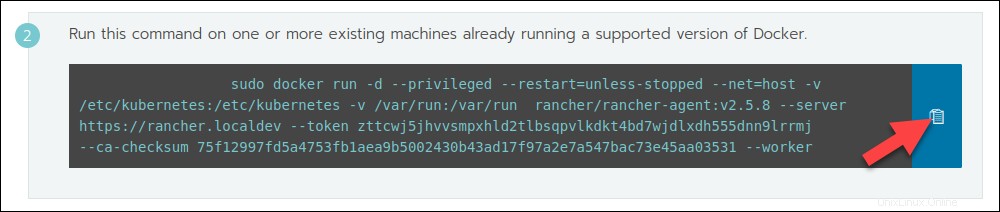Introduzione
Allevatore è una piattaforma di gestione dei container che aiuta a gestire Kubernetes su larga scala. Semplifica la distribuzione e l'esecuzione di Kubernetes ovunque. Il software è particolarmente utile poiché la maggior parte dei fornitori di cloud/virtualizzazione include Kubernetes come infrastruttura standard.
In questo tutorial imparerai come installare Rancher su Ubuntu.
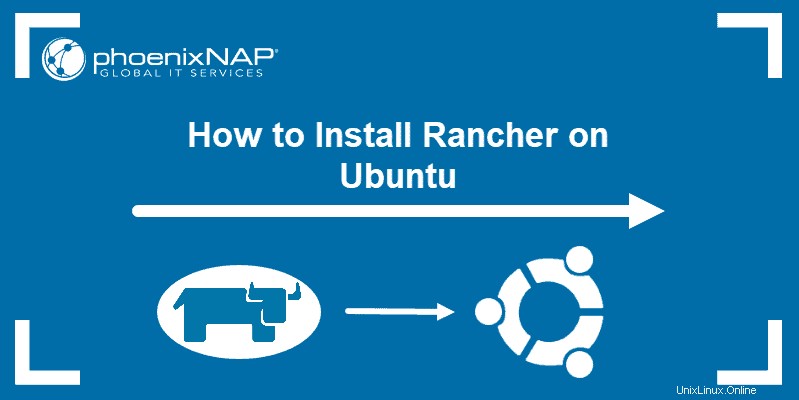
Prerequisiti
- Un sistema Ubuntu
- Accesso a una riga di comando/terminale
- Un account utente con sudo o root privilegi
- Più nodi che puoi utilizzare per il tuo cluster
Passaggio 1:installa Docker
1. Prima di scaricare nuovi pacchetti, assicurati sempre di aggiornare il tuo sistema:
sudo apt update2. Disinstalla le vecchie versioni di Docker eseguendo il comando:
sudo apt remove docker docker-engine docker.io containerd runc3. Ora puoi installare Docker con:
sudo apt install docker.io4. Verifica che l'installazione sia riuscita:
docker --version
5. Avvia il servizio Docker:
sudo systemctl start docker6. Impostalo per l'esecuzione all'avvio:
sudo systemctl enable docker7. Infine, controlla lo stato di Docker:
sudo systemctl status docker
L'output dovrebbe mostrare che il servizio è active (running) . Uscire dall'output di stato premendo Ctrl + C .
Fase 2:installa Rancher
Dopo aver configurato Docker, utilizza la piattaforma per creare un container in cui eseguire il server Rancher.
1. Crea un nuovo container server Rancher utilizzando il comando seguente:
sudo docker run -d --restart=unless-stopped -p 8080:8080 rancher/server:stable
Il comando precedente indica a Docker di eseguire il contenitore in modalità scollegata e per mantenerlo in funzione (a meno che non venga arrestato manualmente). Il contenitore del server è configurato per essere in ascolto sulla porta 8080 , ma puoi modificare il numero di porta in base alle tue esigenze.
Docker dovrebbe estrarre l'ultima immagine di Rancher e avviare il contenitore.
2. Per accedere all'interfaccia utente di Rancher, aprire un browser web e digitare il numero IP del server e la porta nella barra degli URL seguendo la sintassi:
https://[server_ip]:[port]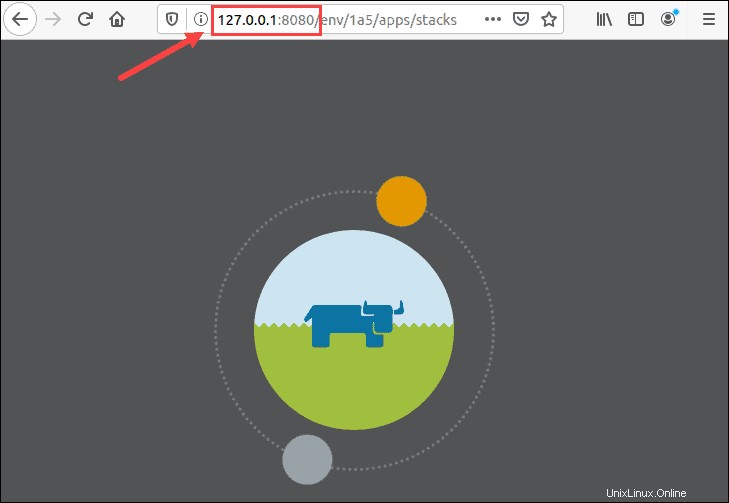
Fase 3:Configura Rancher
Dopo aver effettuato l'accesso alla piattaforma, Rancher ti chiede di configurare l'utente Admin (uno che ha il pieno controllo su Rancher).
1. Apri AMMINISTRATORE menu a discesa e fai clic su Controllo accesso .
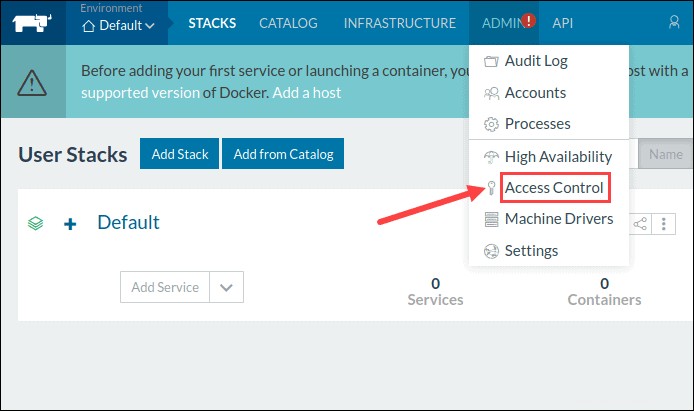
2. Fare clic su LOCALE nel menu per passare all'Autenticazione locale finestra.

3. Fornisci le informazioni richieste per configurare un utente amministratore e fai clic su Abilita autenticazione locale per confermare.
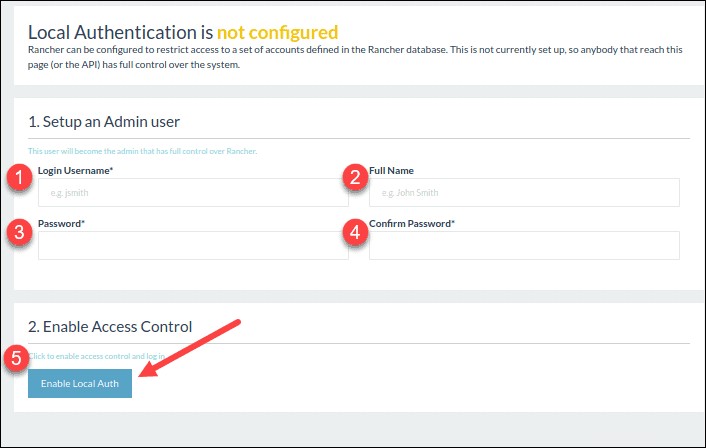
Fase 4:crea un cluster personalizzato
Quando si crea un cluster Kubernetes personalizzato su Rancher, è necessario eseguire il provisioning di un host Linux (una macchina virtuale in loco, una macchina virtuale host cloud o un server bare metal). Quindi, puoi creare il tuo cluster Kubernetes personalizzato.
Fornire un host
1. Apri INFRASTRUTTURE menu a discesa e seleziona HOSTS .
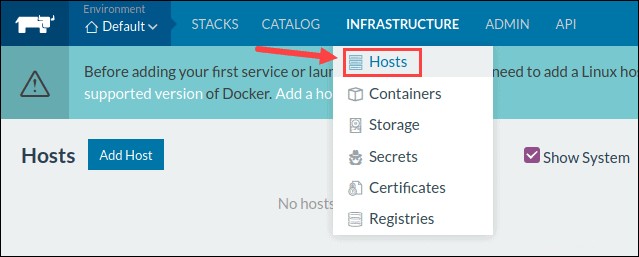
2. Le istruzioni informano che l'host deve disporre di una versione supportata di Docker e consentire il traffico da e verso gli host sulle porte 500 e 4500 . Avviare la macchina assicurandosi che disponga di tutti i prerequisiti specificati.
3. Rancher ti offre un'opzione per aggiungere un'etichetta all'host.
4. Fornisci l'indirizzo IP da registrare per questo host.
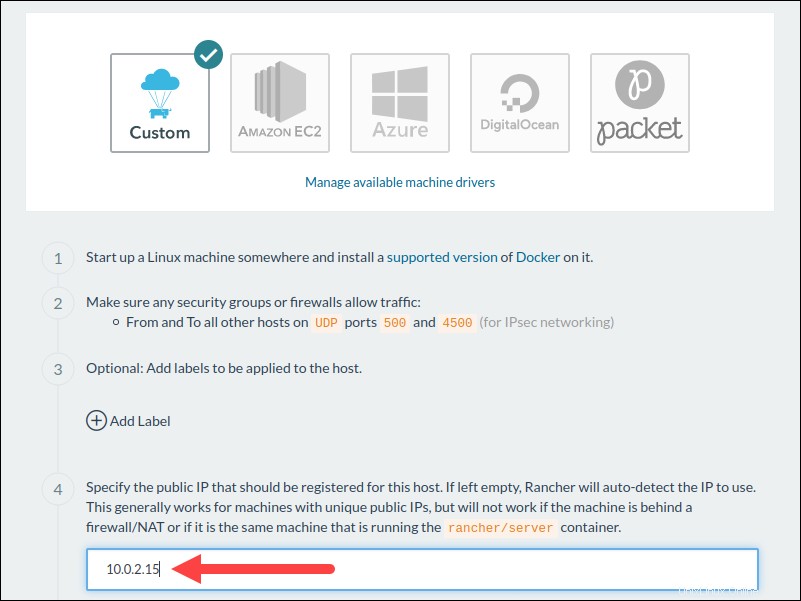
5. In questo modo è stato generato un comando univoco che dovrebbe essere eseguito sull'host specificato.

6. Copia e incolla il comando nella finestra del terminale.
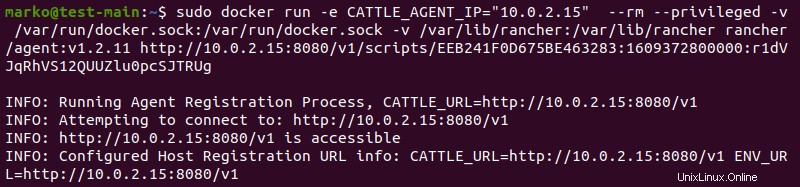
7. Fai clic su Chiudi e attendi che il nuovo host appaia su Host schermo.
Crea un cluster Kubernetes personalizzato
Con l'host Linux assegnato, passa alla creazione di un cluster personalizzato.
1. Vai ai cluster pagina e fai clic su Aggiungi cluster .
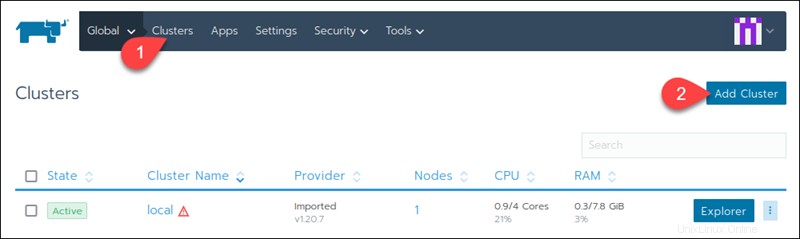
2. Seleziona Nodi esistenti .
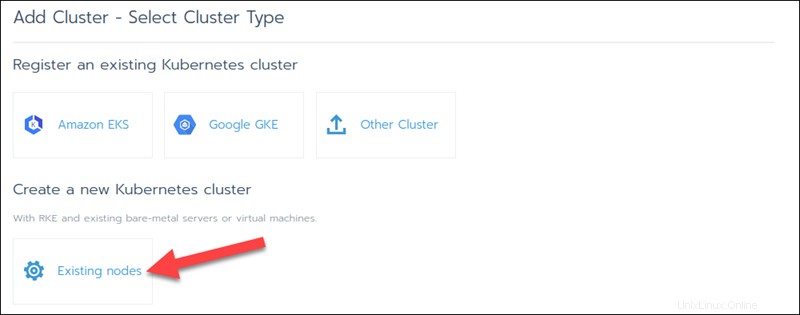
3. Digita un Cluster Nome e fai clic su Avanti .
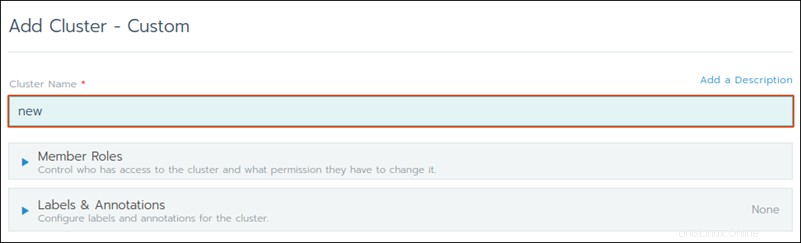
4. In Opzioni nodo , scegli i ruoli che vuoi che i nodi abbiano (etcd, Control Plane, e/o Lavoratore ).
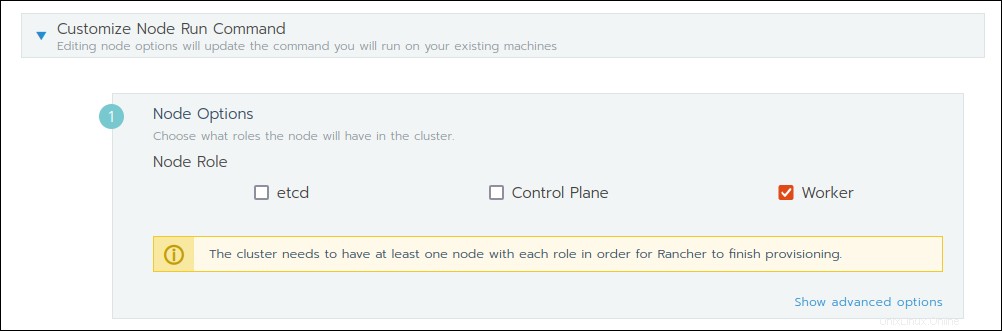
5. In Opzioni cluster , scegli la versione Kubernetes e il Fornitore di rete :
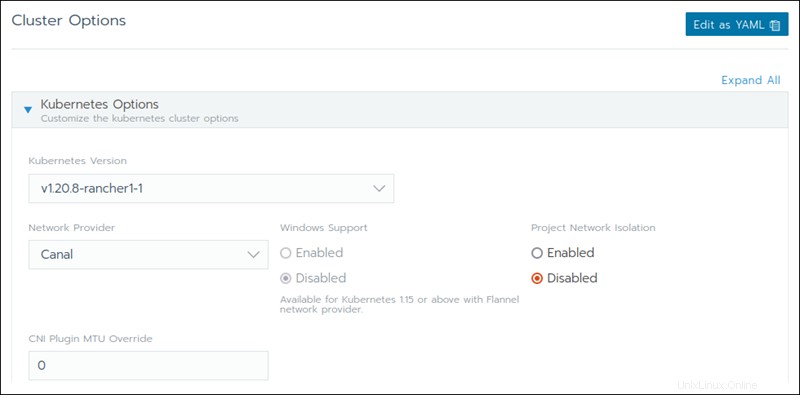
6. Scegli il provider cloud. Se non ne hai uno, seleziona Nessuno .
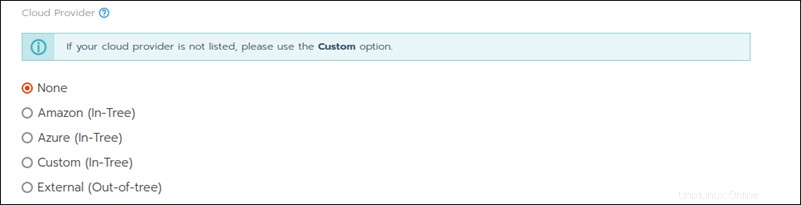
5. Copia e incolla il comando generato su ogni macchina del nodo di lavoro e attendi l'avvio del cluster.